
Компьютерные локальные сети, в отличие от глобальной, обеспечивают связь между компьютерами в пределах одного помещения, причем независимо от его размеров. Это может быть одна квартира или большой торговый центр. Существуют также гетерогенные (смешанные) сети, когда между собой связаны компьютеры или другие устройства с различными операционными системами или с разными протоколами передачи данных. В пределах одной локальной сети можно подключать не только компьютеры и ноутбуки, но и другие мультимедийные устройства (телевизоры, игровые приставки, музыкальные центры и т.д.) Грамотно создав такую систему, вы сможете просматривать фильмы или слушать музыку, которая находится на компьютерных носителях, на экране телевизора или с помощью аудиосистемы, быстро обмениваться файлами и т.д.
В данной статье мы рассмотрим пример настройки локальной сети для домашнего пользования. Справиться с этим делом сможет даже обычный пользователь. Рассматриваем вариант, когда на всех компьютерах установлена привычная для российских пользователей система Windows 7 (процедура почти ничем не отличается для настройки домашней сети под Windows 8 или Vista).
Как настроить локальную сеть между ПК, с помощью роутера на Windows 10, 7
Первый этап — подбор оборудования

Настройка начинается с выбора подходящего сетевого компонента. Вариантов несколько — свитч (switch), роутер (router) или беспроводная точка доступа. Причем они могут комбинироваться, если вы планируете создание не только локальной сети, но и подключение к глобальной. В чем разница между этими устройствами?
- Простой свитч для домашней сетки обеспечивает исключительно связь между компьютерами с помощью проводного соединения. Никаких других функций он не несет (мы не будем рассматривать особые «умные» устройства, которые используют провайдеры). Компьютеры и мультимедийные устройства подключаются к этому сетевому коммутатору проводами. В магазинах кабели UTP5 с обжатыми концами называются патч-кордами и продаются с разной длиной. Длина каждого патч-корда для домашней локальной сети не имеет значения, поскольку от устройства до устройства сигнал проходит по кабелю без ухудшения до 150 метров.
- Роутер, или маршрутизатор. Этот сетевой компонент не только связывает между собой точки локальной сети, но и может обеспечивать доступ к сети Интернет. При этом многие современные модели поддерживают как проводную, так и беспроводную связь устройств внутренней системы (через WiFi).
- Беспроводная точка доступа для домашнего пользования обеспечит связь ваших гаджетов между собой исключительно через WiFi. Учтите, что подключиться к ней могут компьютеры, имеющие беспроводную сетевую карту, ну а современные телефоны и планшеты почти все без исключений имеют доступ к WiFi.
Для самой простой связи домашних компьютеров в одну систему подойдет относительно дешевый свитч. Дороже обойдутся роутеры и беспроводные точки. Выбирайте подходящие компоненты, исходя из своих потребностей и финансовых возможностей. На рынке они представлены в большом количестве.
Подключаем телевизор к компьютеру по LAN сети — НАПРЯМУЮ !
Второй этап — настройка локальной сети (через свитч)
В случае выбора вами простого свитча и подключения к нему компьютеров с помощью кабеля, мы сразу переходим к этапу настройки параметров для каждого компьютера или устройства.
В системе Windows 7 нам необходимо зайти в меню Пуск, выбрать Панель управления и открыть вкладку Центр управления сетями.

Кликнув на название сети (Домашняя сеть, Сеть предприятия и т.д.), вы сможете перейти к созданию рабочей группы (но лучше не усложнять процесс и отменить предложение системы). Слева вы увидите пункт Изменить дополнительные параметры общего доступа. Убедитесь, что в нем включены параметры Сетевое обнаружение, Общий доступ к файлам и принтерам, Общий доступ к папкам и другие необходимые вам параметры. Данные действия необходимо провести на каждом компьютере/ноутбуке!
Теперь настраиваем сетевые карты. В Центре управления сетями нажимаем пункт Подключение по локальной сети.

В появившемся окне нажимаем Свойства и выбираем строку Протокол Интернета версии 4 (TCP/IPv4) и снова нажимаем Свойства. В появившемся окне выбираем Использовать следующий IP-адрес и прописываем IP для первого (главного) компьютера — 192.168.0.1, а маску подсети — 255.255.255.0.

Строка с номером шлюза не указывается, если локальная сеть не имеет доступа к Интернету. Такие же действия проводим на всех других устройствах, только меняем последнюю после точки цифру в IP-адресе на 2, 3, 4 и т.д.
Количество подключаемых компьютеров обычно обуславливается числом выходов на хабе, которое варьируется от 8-16 или ещё больше. Такой способ подключения при определённых настройках о которой мы поговорим немного позже, позволяет объединить все компьютеры единой локальной сетью. Помимо этого такое подключение позволяет компьютерам находиться в сети независимо друг от друга.
Даже если один из компьютеров отключится от сети, остальные буду продолжать работу. Для того чтобы реализовать сеть посредством хаба нам понадобится специальный сетевой кабель который будет связывать каждый компьютер с сетью. Этот кабель так же известен под названием «витая пара».
Шаг третий — проверка сетевых настроек
Теперь можно проверить корректность создания локальной сети. Для этого в меню Пуск в поиске набираем cmd и жмем Enter, в появившемся окне набираем слово ping и через пробел адрес требуемого компьютера, например, ping 192.168.0.3. если все было сделано верно, то появится сообщение об успешном обмене пакетами и время отклика. Если же настройки не были сделаны корректно, то вы увидите сообщения о превышении интервала ожидания для запроса.
Второй этап — настройка локальной сетки (для роутера)
В случае, если вы используете роутер в своей системе, то настройка обычной «локалки» ничем не отличается от вышеописанных действий для свитча. Но если вы хотите подключить компьютеры локальной сети к Интернету, то порядок действий изменяется радикально. Мы настраиваем только роутер, а для всех подключаемых к домашней сети устройств выставляем в параметрах сетевых карт пункт — Получать IP-адреса автоматически.
Чтобы настроить роутер, необходимо открыть окно любого браузера и набрать в строке его сетевой адрес (он обычно указан на самой коробке или в документации к нему). В зависимости от марки и производителя эти IP-адреса могут быть разные. Браузер откроет нам окно с параметрами роутера, где необходимо указать сведения, которые вам дал провайдер. В случае, если все было сделано верно, все ваши устройства автоматически объединятся по локальной сети и будут подключены к Интернету. Теперь вы можете перейти к 3 шагу — проверке корректности настройки и «пропинговать» все свои устройства, как это описано выше.
Если у вас возникли сложности, то мастера компании «Админ Сервис» всегда готовы помочь вам с проектированием, прокладкой и настройкой локальной компьютерной сети.
Источник: adm96.ru
Как подключить компьютер и телевизор по локальной сети

В современном мире компьютеры и телевизоры являются обычным предметом быта. Но многие пользователи не знают, что можно подключить их друг к другу в одну локальную сеть, чтобы транслировать контент на большой экран. В этом гайде мы расскажем, как подключить компьютер и телевизор по локальной сети, используя общие методы и простые инструкции.
В первую очередь, необходимо обеспечить наличие локальной сети для соединения компьютера с телевизором. Многие модели телевизоров уже имеют встроенный Wi-Fi и Ethernet порты, что позволяет подключить его к компьютеру простым способом. Однако, если ваш телевизор не имеет Wi-Fi и Ethernet порты, то необходимо использовать сторонние устройства, такие как Google Chromecast или Amazon Fire TV.
Далее, для подключения компьютера к телевизору можно использовать несколько способов, включая HDMI кабель или беспроводное соединение. Мы рассмотрим каждый из них и дадим инструкции, как настроить их на вашем компьютере и телевизоре.
Шаг 1: Подготовительные меры
Перед тем как подключить компьютер и телевизор по локальной сети, нужно убедиться в наличии необходимых инструментов и подготовиться к настройке устройств.
1.1 Проверьте наличие кабелей и адаптеров
Для подключения компьютера и телевизора по локальной сети нужны Ethernet-кабели и адаптеры, если устройства не оснащены соответствующими портами. Убедитесь в наличии всех необходимых кабелей и адаптеров.
1.2 Подготовьте компьютер и телевизор
Прежде чем настраивать подключение по локальной сети, убедитесь в правильной настройке компьютера и телевизора. Для этого проверьте, что у обоих устройств включен Wi-Fi или Ethernet и сетевые настройки верно настроены.
! Как установить АБП на Яндекс Браузер
1.3 Создайте общую сеть
Чтобы компьютер и телевизор могли обмениваться данными, необходимо создать общую сеть. Для этого можно использовать роутер или настроить сеть на одном из устройств.
- Настройка сети на роутере:
- Войдите в настройки роутера, открыв окно браузера и введя адрес роутера.
- Откройте раздел «Сетевые настройки» и выберите «DHCP-сервер».
- Выберите «Создать новую сеть» и настройте параметры: SSID, зашифрованный пароль, тип шифрования.
- Сохраните настройки и перезапустите роутер.
- Настройка сети на компьютере:
- Откройте настройки Wi-Fi или Ethernet на компьютере и выберите «Настроить сеть вручную».
- Выберите «Создать новую сеть» и настройте параметры: SSID, зашифрованный пароль, тип шифрования.
- Сохраните настройки.
Шаг 2: Настройка компьютера
1. Включите использование сети
Для подключения компьютера к локальной сети необходимо убедиться, что сетевой адаптер включен и настроен на использование сети. Для этого откройте «Панель управления», выберите «Сеть и Интернет», затем «Сетевые соединения». Проверьте, что сетевой адаптер находится включенном состоянии и не имеет ограничений в доступе к сети.
2. Настройте сетевое соединение
Для того чтобы компьютер мог подключиться к локальной сети и обмениваться данными с другими устройствами, необходимо настроить сетевое соединение. Для этого откройте «Панель управления», затем «Сеть и Интернет», и выберите «Центр управления сетями и общим доступом». Затем вы найдёте «Изменение параметров адаптера».
3. Узнайте IP-адрес
Для установления соединения с телевизором, необходимо узнать IP-адрес компьютера в локальной сети. Для этого откройте «Командную строку» и введите команду «ipconfig». Далее вы увидете таблицу с информацией о соединении, среди которой будет строка «IPv4-адрес». Это и есть IP-адрес вашего компьютера.
4. Отключите брандмауэр
Для того, чтобы компьютер и телевизор могли взаимодействовать, необходимо отключить брандмауэр на компьютере. Для этого откройте «Панель управления», и выберите «Система и безопасность». Затем выберите «Центр общего доступа» и «Изменение параметров брандмауэра». Отключите брандмауэр для частной сети.
Шаг 3: Настройка телевизора
1. Подключение к сети
Чтобы телевизор смог подключиться к локальной сети, необходим доступ к Интернету. Для этого необходимо, чтобы телевизор был подключен к роутеру с помощью провода Ethernet или без проводов через Wi-Fi. Если телевизор не поддерживает беспроводное подключение, то его можно подключить к роутеру с помощью Ethernet-кабеля.
! Как подключить навигатор к интернету через Bluetooth к телефону
2. Проверка настроек телевизора
Перед тем, как начать настройку подключения к сети, необходимо убедиться, что телевизор настроен на корректное использование сетевых возможностей. Для этого зайдите в настройки телевизора и выберите вкладку «Сеть». Проверьте, что телевизор настроен на корректное использование проводного или беспроводного подключения к сети. Также убедитесь, что у вас есть доступ к интернету, и что телевизор правильно подключен к роутеру.
3. Поиск доступных устройств в сети
Настройка телевизора для работы в локальной сети заключается в поиске доступных устройств в сети. Для этого необходимо зайти в меню настройки и выбрать функцию «Поиск устройств в сети». Телевизор автоматически найдет все устройства, подключенные к сети, включая компьютеры, ноутбуки и мобильные устройства.
Следуйте инструкциям, которые появятся на экране телевизора, чтобы завершить настройку и подключить телевизор к компьютеру через локальную сеть.
Шаг 4: Проверка подключения и настройка качества
Проверка подключения
После того, как вы убедились, что оба устройства подключены к локальной сети, можно проверить подключение. Для этого откройте на компьютере папку с общей сетевой папкой и попытайтесь подключиться к ней с телевизора. Если вы можете просматривать файлы на телевизоре, значит, подключение выполнено успешно.
Если вы не можете подключиться к общей папке, убедитесь, что на компьютере включена функция простого общего доступа к папкам (эта функция должна быть включена по умолчанию). Если проблема не устраняется, проверьте настройки брандмауэра на компьютере и включите доступ для соответствующих программ.
Настройка качества
Если у вас возникли проблемы с качеством изображения и звука при передаче данных с компьютера на телевизор, проверьте следующие параметры:
- Скорость сети: Плохое качество связано часто с низкой скоростью передачи данных. Проверьте скорость вашей локальной сети и убедитесь, что она достаточно высока для потока данных.
- Разрешение экрана: Многие телевизоры имеют разрешение экрана меньше, чем у компьютера. Проверьте настройки разрешения на компьютере и выберите оптимальное разрешение для телевизора.
- Качество кодека: Если вы используете кодек для сжатия видео и аудио, проверьте его качество и выберите подходящий кодек для передачи данных.
Проверьте все эти параметры и настройте их на оптимальные значения, чтобы получить наилучшее качество при передаче данных с компьютера на телевизор в локальной сети.
! Как правильно установить игру на телефон: простая инструкция
Вопрос-ответ
Как подключить компьютер и телевизор по локальной сети?
Чтобы подключить компьютер и телевизор по локальной сети, сначала нужно убедиться, что оба устройства подключены к одной сети. На компьютере нужно включить функцию общего доступа к файлам и папкам, а затем на телевизоре выбрать опцию просмотра файлового содержимого. Далее нужно выбрать компьютер в списке доступных устройств и открыть нужный файл.
Могу ли я перенаправлять аудио-видео контент на телевизор?
Да, для этого можно использовать различные приложения, такие как «Miracast», «AirPlay», «Chromecast» и др. Некоторые из этих приложений позволяют использовать телефон или планшет в качестве пульта дистанционного управления для проигрывания видео и другого контента на телевизоре.
Как узнать, какие устройства подключены к моей локальной сети?
Для этого можно использовать различные утилиты и приложения, такие как «Fing», «Netcut» и др. Они могут сканировать сеть и показывать список всех устройств, подключенных к данной сети.
Как настроить сетевой файловый обмен?
Для этого нужно включить функцию общего доступа к файлам и папкам на компьютере, затем на телевизоре выбрать опцию просмотра файлового содержимого. Далее нужно выбрать компьютер в списке доступных устройств и открыть нужный файл.
Могу ли я проигрывать видео в формате MKV на телевизоре?
Для проигрывания видео в формате MKV на телевизоре нужно установить кодеки или использовать соответствующие приложения, которые поддерживают данный формат. Например, можно использовать приложения VLC или Kodi для проигрывания MKV файлов на телевизоре.
Как настроить медиасервер на компьютере, чтобы проигрывать видео на телевизоре?
Для настройки медиасервера на компьютере можно использовать специальные программы, такие как Plex или Serviio. После установки нужно выбрать папку с видео, которое вы хотите передавать на телевизор, и настроить соответствующие опции. Затем на телевизоре нужно выбрать медиасервер в списке доступных устройств и выбрать нужный файл для проигрывания.
Как настроить воспроизведение звука через телевизор, если он подключен к компьютеру?
Чтобы настроить воспроизведение звука через телевизор, нужно выбрать телевизор в списке доступных звуковых устройств в настройках компьютера. Если возможность выбрать телевизор отсутствует, то нужно установить драйвера для звуковой карты на компьютере или использовать HDMI-кабель для подключения телевизора.
Источник: bojsya.ru
Подключение и настройка локальной сети на Windows 7

Сейчас практически у каждого дома имеется компьютер или ноутбук, чаще всего присутствует сразу несколько устройств. Соединить их между собой можно с помощью локальной сети. В этой статье мы подробно рассмотрим процесс ее подключения и настройки.
Способы подключения для создания локальной сети
Объединение устройств в одну локальную сеть позволяет использовать общие сервисы, сетевой принтер, напрямую обмениваться файлами и создавать игровую зону. Существует несколько разных способов подключения компьютеров к одной сети:
Мы рекомендуем сначала ознакомиться со всеми доступными вариантами подключения, чтобы вы могли выбрать наиболее подходящий. После этого уже можно переходить к настройке.
Способ 1: Сетевой кабель
Соединение двух устройств с помощью сетевого кабеля является самым простым, однако имеет один существенный минус – доступно подключение только двух компьютеров или ноутбуков. Пользователю достаточно иметь один сетевой кабель, вставить его в соответствующие разъемы на обоих будущих участников сети и провести предварительную настройку подключения.

Способ 2: Wi-Fi
Для данного способа потребуется наличие двух или более устройств с возможностью подключения по Wi-Fi. Создание сети таким образом повышает мобильность рабочего места, освобождает от проводов и позволяет подключить больше двух устройств. Предварительно, во время настройки, пользователю необходимо будет прописать вручную IP-адреса на всех участниках сети.

Способ 3: Коммутатор (Switch)
Вариант с использованием коммутатора требует наличия нескольких сетевых кабелей, их количество должно соответствовать числу подключенных к сети устройств и одного коммутатора. К каждому порту свитча подключается ноутбук, компьютер или принтер. Количество объединенных девайсов зависит только от числа портов на коммутаторе. Минусом такого способа является необходимость покупки дополнительного оборудования и ручного ввода IP-адреса каждого участника сети.
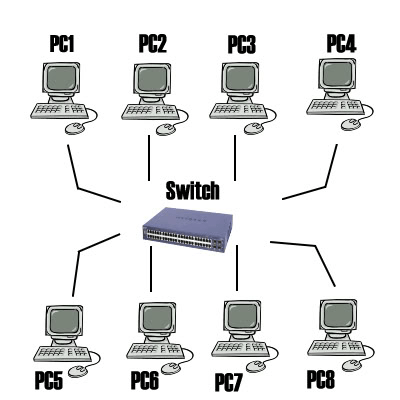
Способ 4: Роутер
С помощью роутера также осуществляется создание локальной сети. Плюс такого способа в том, что кроме проводных устройств, осуществляется подключение и по Wi-Fi, если, конечно, маршрутизатор ее поддерживает. Данный вариант является одним из самых удобных, так как позволяет объединить смартфоны, компьютеры и принтеры, настроить интернет в домашней сети и не требует индивидуальной сетевой настройки на каждом устройстве. Имеется и один недостаток – от пользователя требуется купить и настроить роутер.
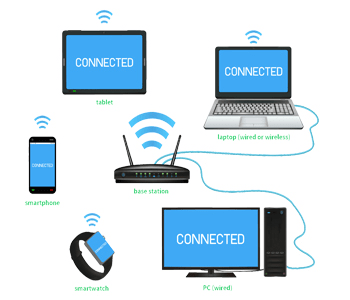
Как настроить локальную сеть на Windows 7
Теперь, когда вы определились с подключением и выполнили его, требуется провести некоторые манипуляции, чтобы все работало корректно. Все способы, кроме четвертого, требуют редактирования IP-адресов на каждом устройстве. Если вы подключились с использованием роутера, то можете пропустить первый шаг и переходить к выполнению следующих.
Шаг 1: Прописываем сетевые настройки
Данные действия необходимо выполнить на всех компьютерах или ноутбуках, подключенных к одной локальной сети. От пользователя не требуется никаких дополнительных знаний или навыков, достаточно просто следовать инструкции:
- Перейдите в «Пуск» и выберите «Панель управления».

- Зайдите в «Центр управления сетями и общим доступом».

- Выберите пункт «Изменение параметров адаптера».
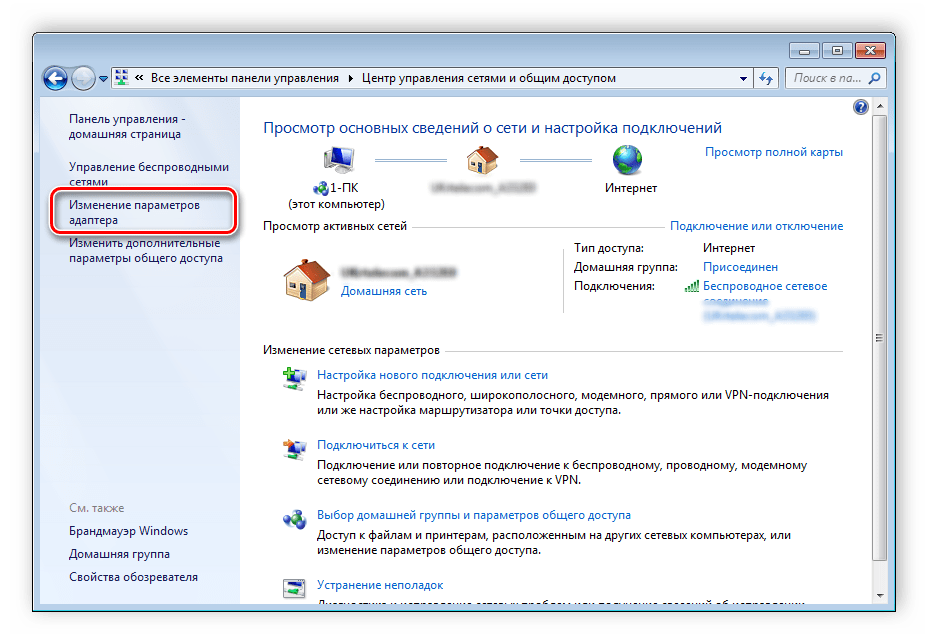
- В данном окне выберите беспроводное или соединение по LAN, в зависимости от выбранного вами способа, нажмите правой кнопкой мыши на его значок и перейдите в «Свойства».
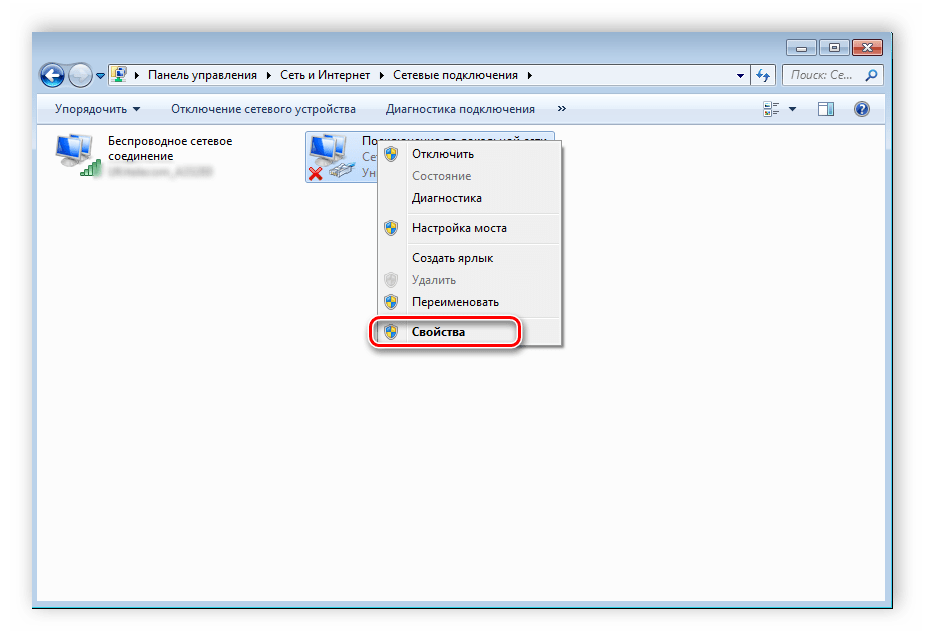
- Во вкладке сеть необходимо активировать строку «Протокол интернета версии 4 (TCP/IPv4)» и перейти в «Свойства».
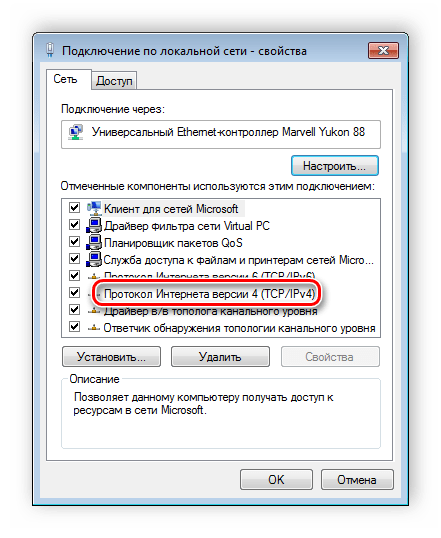
- В открывшимся окне обратите внимание на три строки с IP адресом, маской подсети и основным шлюзом. В первой строке необходимо прописать 192.168.1.1 . На втором компьютере последняя цифра будет меняться на «2», на третьем – «3», и так далее. Во второй строке значение должно быть 255.255.255.0 . А значение «Основной шлюз» не должно совпадать со значением в первой строке, если необходимо, то просто измените последнее число на любое другое.

- Во время первого подключения отобразится новое окно с вариантами сетевого размещения. Здесь необходимо выбрать подходящий тип сети, это обеспечит соответствующую безопасность, и автоматически применятся некоторые настройки брандмауэра Windows.
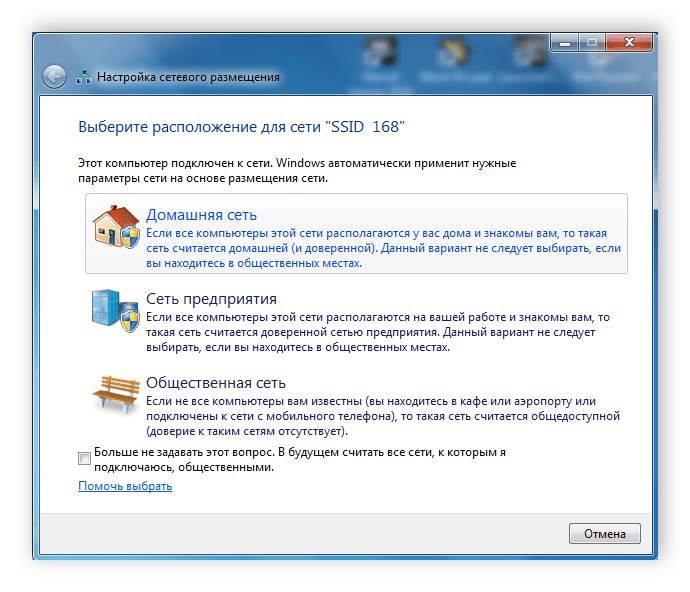
Шаг 2: Проверка имен сети и компьютеров
Подключенные устройства должны входить в одну рабочую группу, но иметь разные имена, чтобы все работало корректно. Проверка осуществляется очень просто, потребуется выполнить всего несколько действий:
- Снова перейдите в «Пуск», «Панель управления» и выберите «Система».

- Здесь нужно обратить внимание на строки «Компьютер» и «Рабочая группа». Первое название у каждого участника должно быть разное, а второе совпадать.
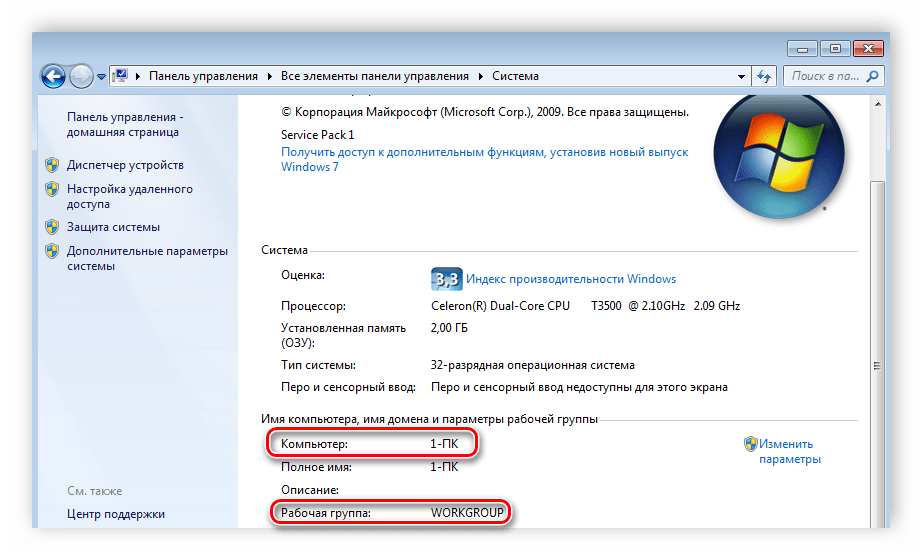
В случае если имена совпадают, то поменяйте их, нажав на «Изменить параметры». Данную проверку нужно совершить на каждом подключенном устройстве.
Шаг 3: Проверка брандмауэра Windows
Брандмауэр Windows должен быть обязательно включен, поэтому необходимо заранее это проверить. Вам потребуется:
- Перейти в «Пуск» и выбрать «Панель управления».

- Зайти в «Администрирование».

- Выбрать пункт «Управление компьютером».
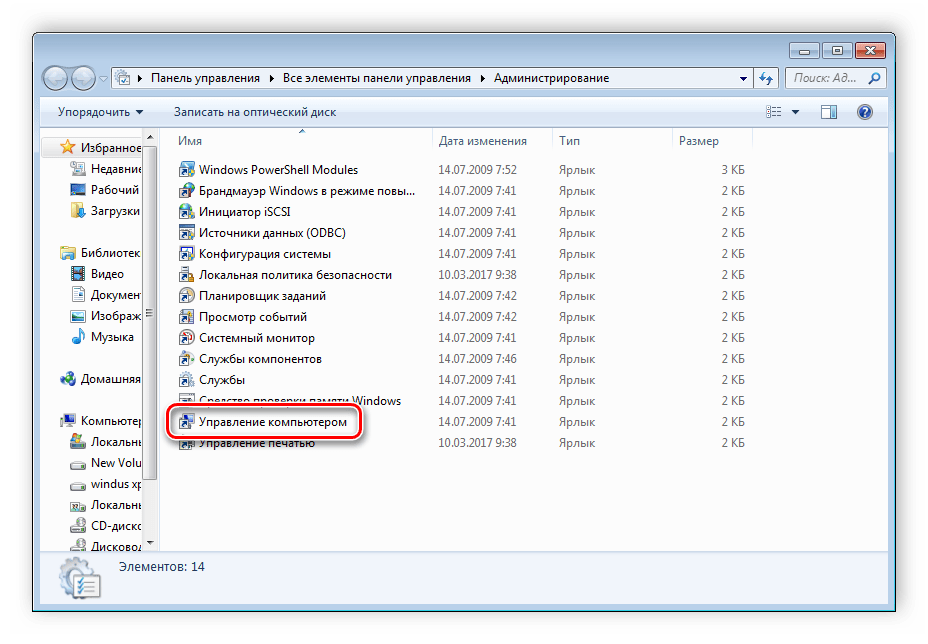
- В разделе «Службы и приложения» необходимо перейти к параметру «Брандмауэр Windows».
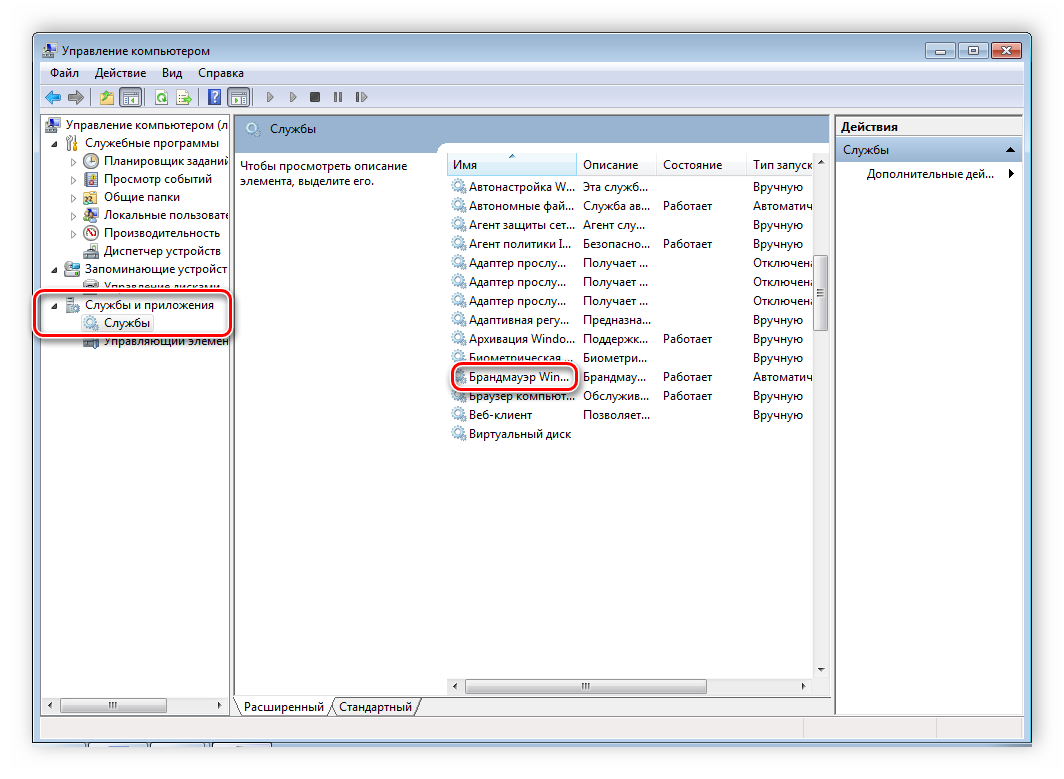
- Здесь укажите тип запуска «Автоматически» и сохраните выбранные настройки.
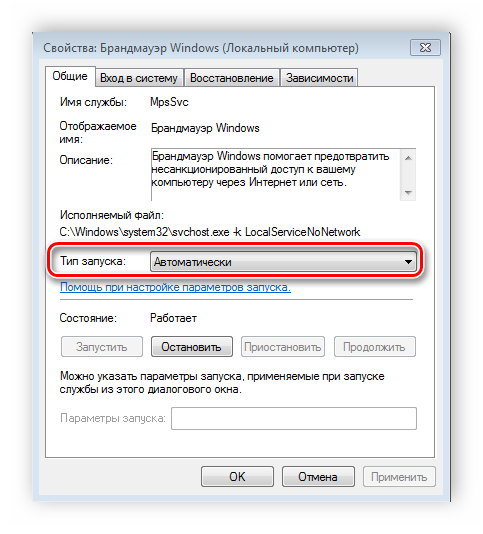
Шаг 4: Проверка работы сети
Последним шагом является проверка сети на работоспособность. Для этого используется командная строка. Выполнить анализ можно следующим образом:
- Зажмите комбинацию клавиш Win + R и напечатайте в строке cmd .

- Введите команду ping и IP-адрес другого подключенного компьютера. Нажмите Enter и дождитесь окончания обработки.
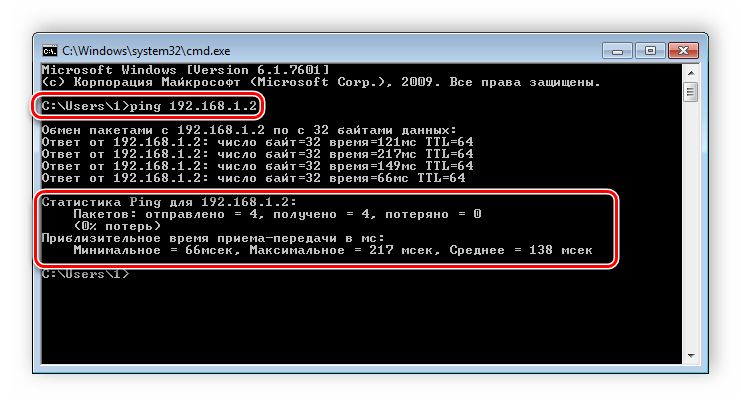
- Если настройка выполнена успешно, то количество потерянных пакетов, отображаемых в статистике, должно быть равно нулю.
На этом процесс подключения и настройки локальной сети завершен. Еще раз хочется обратить внимание на то, что все способы кроме подключения через роутер требуют ручного выставления IP-адресов каждого компьютера. В случае с использованием роутера данный шаг просто пропускается. Надеемся, что данная статья была полезной, и вы с легкостью смогли настроить домашнюю или общественную локальную сеть.
Источник: lumpics.ru